RedMica 1.3 新機能ガイド
Redmine互換のオープンソースソフトウェア「RedMica」の新バージョン1.3の主な新機能16個を紹介します。
RedMicaとは
RedMicaはRedmine互換のオープンソースソフトウェアで、Redmineのソースコードをもとにファーエンドテクノロジー株式会社がリリースしています。ファーエンドテクノロジーが提供するクラウドサービス「My Redmine」でも使われています。
最大の特長は、Redmineより短い間隔で定期的にリリースされることにより、Redmine次期バージョンの新機能を先行して利用できることです。Redmine次期バージョン5.0で利用できるようになる予定の新機能の一部がRedMica 1.3では既に利用できます。
新機能紹介 目次
- 新機能紹介: Activity view
- 新機能紹介: Administration
- 新機能紹介: Custom fields
- 新機能紹介: Forums
- 新機能紹介: Issues
- 新機能紹介: Issues filter
- 新機能紹介: Issues list
- 新機能紹介: Permissions and roles
- 新機能紹介: SCM
- 新機能紹介: UI
- 新機能紹介: Wiki
新機能紹介: Activity view
活動画面でのユーザーのフィルタ
活動画面はそのプロジェクト全体の更新履歴を表示しますが、ユーザーを指定してあるユーザーのそのプロジェクトでの更新履歴だけを表示できるようになりました。

新機能紹介: Administration
トラッカーのコピー
新しくトラッカーを作成する際、既に作成済みのトラッカーの設定内容をコピーできるようになりました。

カスタムフィールドのコピー
新しくカスタムフィールドを作成する際、既に作成済みのカスタムフィールドの設定内容をコピーできるようになりました。設定の手間が省けるので作成するのが楽になります。

新機能紹介: Custom fields
ファイル形式カスタムフィールドに対するドラッグ&ドロップ
チケットにドラッグ&ドロップでデフォルト項目の「ファイル」に添付できますが、ファイル形式のカスタムフィールドにもドラッグ&ドロップで添付できるようになりました。これまでは「ファイル選択」ボタンをクリック→ファイルを選択→添付する操作が必要でしたが、簡単に添付できます。

ファイル形式カスタムフィールドにファイルを添付する方法
- ファイル形式カスタムフィールドの近くにファイルをドラッグする
- そのフィールドの背景だけが薄紫色になったらドロップする
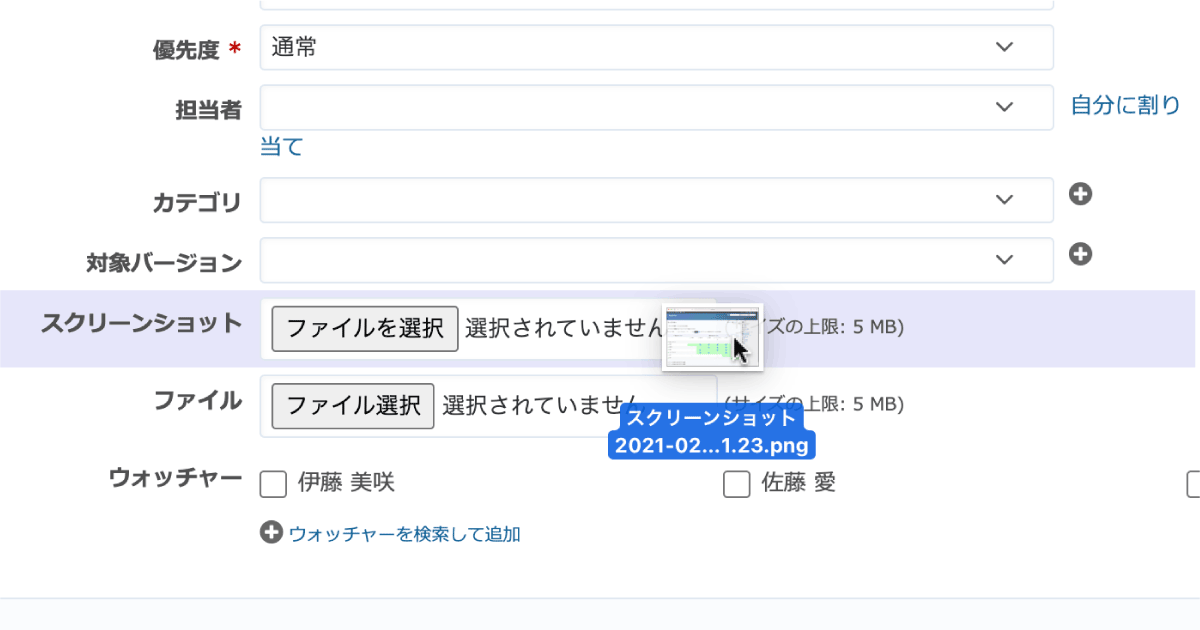
【ファイル形式カスタムフィールド】そのフィールドの背景だけが薄紫色になる
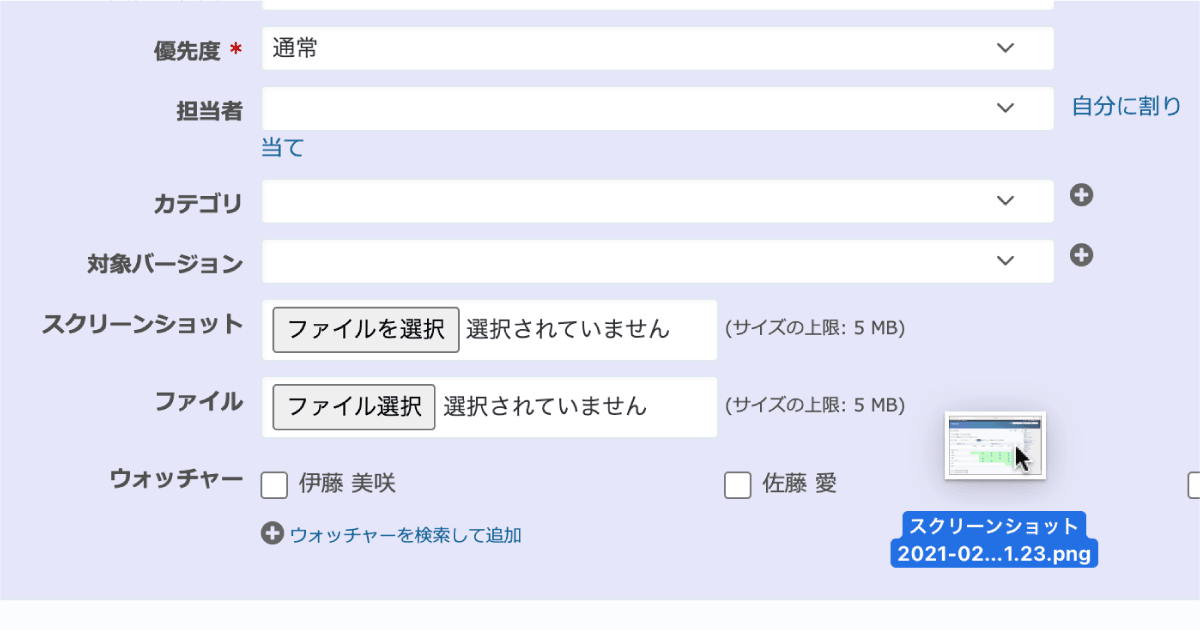
【デフォルト項目の「ファイル」】チケットのどこかにドラッグすると全体の背景が薄紫色になる
新機能紹介: Forums
フォーラムのウォッチャーの管理
フォーラムのメッセージのウォッチャーを管理できる機能(閲覧・追加・削除)が追加されました。「管理」→「ロールと権限」からロールごとに権限の付与が可能です。

新機能紹介: Issues
関連するチケットの一括追加
複数のチケットを関連するチケットにまとめて追加できるようになりました。

右クリックメニューからの子チケット追加
チケット一覧画面やガントチャート画面などで右クリックするとコンテキストメニューが表示されます。そのメニューに新しく「子チケットを追加」が追加され、さまざまな画面から子チケットが作成できるようになりました。

新機能紹介: Issues filter
チケットのフィルタ「コメント」
チケット一覧画面などで使用できるフィルタの条件に「コメント」が追加されます。テキストを入力してチケットを絞り込めるので「あの話をしたチケットはどれだったかな?」というときにチケットを探すのが簡単になります。テキストの検索は右上の検索ボックスからもできますが、チケット一覧画面はほかのフィルタを指定すれば複数条件で絞り込みができます。

新機能紹介: Issues list
チケット一覧のURLのコピー
コンテキストメニューに「リンクをコピー」ボタンが追加されました。チケット一覧画面で複数チケットを表示するURLのコピーが簡単になります。

チケット一覧画面で右クリックまたは「…」をクリックでコンテキストメニューを表示
新機能紹介: Permissions and roles
権限レポートのCSVエクスポート
「プロジェクトの追加」「チケットの編集」など権限の設定内容をCSV形式でエクスポートできるようになりました。

新機能紹介: SCM
リポジトリブラウザでTextileとMarkdownファイルのレンダリング
リポジトリ内のTextileとMarkdown形式ファイルがHTMLで表示されるようになりました。

新機能紹介: UI
編集/プレビュータブを切り替えるショートカットキー
Wikiやチケットの説明などテキスト書式が使用できる入力欄は編集/プレビューをタブで切り替えて表示します。このタブをクリックしなくてもキーボードのショートカットキーで切り替えできるようになり操作性が上がります。

Wikiページへのリンク挿入時のオートコンプリート
チケットやWikiなどに[[Wikiページのタイトル]]の記法で記載するとWikiページへリンクできます。これまではWikiページを開いてタイトルをコピー&ペーストする必要がありましたが、Wikiページのタイトルの候補が表示されて自動補完されるようになりました。

Wikiページのタイトルに含まれる文字を入力すると候補が表示される
太字・斜体・下線のためのショートカットキー
Wiki記法のうち太字、斜体 、下線の3つがショートカットキーで入力できるようになりました。簡単に入力できて操作性がアップします。

チケットとコメントのURLのコピー
チケットと履歴のURLをコピーできる「リンクをコピー」ボタンが追加されました。チケットを更新した時にブラウザのURL欄には issue_count や prev_issue_id などのパラメーターが含まれた長いURLが表示されます。チケットのURLを共有したいときなどには「リンクをコピー」ボタンをクリックすれば、不要なパラメーターが含まれないURLを簡単にコピーできます。

新機能紹介: Wiki
Wikiのウォッチャーの管理
Wikiのウォッチャーを管理できる機能(閲覧・追加・削除)が追加されました。「管理」→「ロールと権限」からロールごとに権限の付与が可能です。













